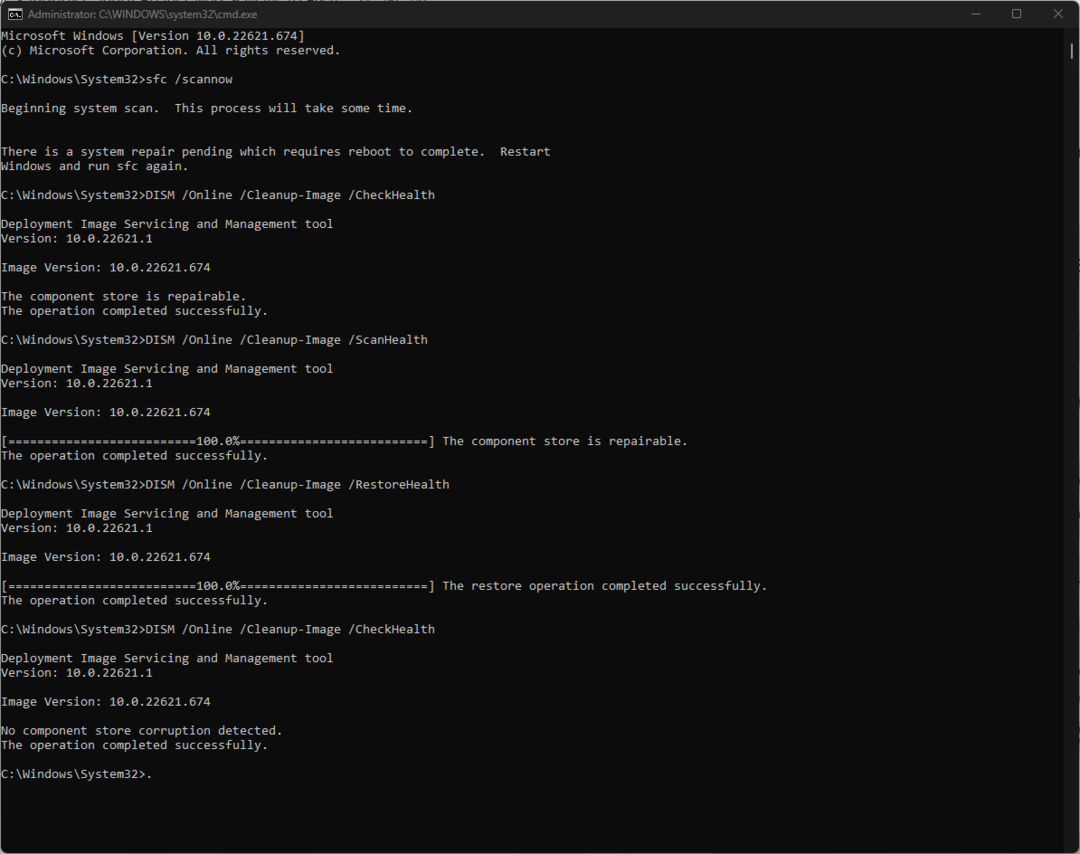ฟีเจอร์ใหม่นี้จะเปิดให้ทดลองใช้ในเดือนมิถุนายน
- ฟีเจอร์ที่จำเป็นมากกำลังจะมาใน Windows Copilot
- คุณจะสามารถเปลี่ยนไฟล์เสียงเป็นข้อความได้อย่างง่ายดาย
- หากคุณต้องการแปลข้อความที่คัดลอก Copilot ช่วยคุณได้
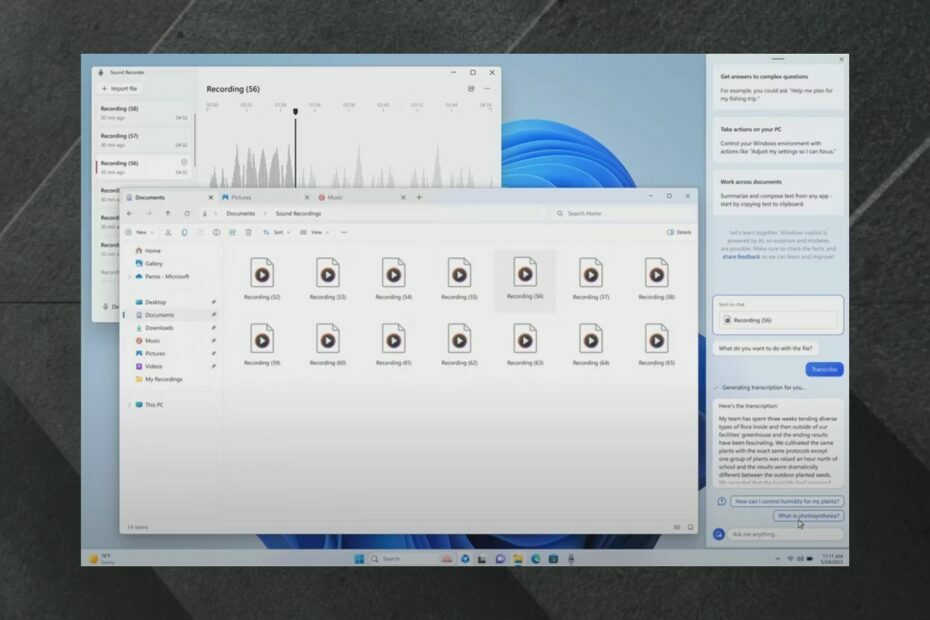
เอ็กซ์ติดตั้งโดยคลิกที่ไฟล์ดาวน์โหลด
- ดาวน์โหลดเครื่องมือซ่อมแซมพีซี Restoro ที่มาพร้อมกับเทคโนโลยีที่จดสิทธิบัตร (มีสิทธิบัตร ที่นี่).
- คลิก เริ่มสแกน เพื่อค้นหาปัญหาของ Windows ที่อาจทำให้เกิดปัญหากับพีซี
- คลิก ซ่อมทั้งหมด เพื่อแก้ไขปัญหาที่ส่งผลกระทบต่อความปลอดภัยและประสิทธิภาพของคอมพิวเตอร์ของคุณ
- ดาวน์โหลด Restoro แล้วโดย 0 ผู้อ่านในเดือนนี้
ในการประชุม Microsoft Build 2023ยักษ์ใหญ่ด้านเทคโนโลยีใน Redmond ประกาศว่าคุณสามารถคัดลอกไฟล์เสียงและแปลด้วย Windows Copilot เหนือสิ่งอื่นใดที่มีประโยชน์ที่คุณสามารถทำได้
การนำเสนอสำหรับคุณลักษณะเฉพาะนี้สั้น ๆ แต่น่าตื่นเต้นมากที่ Microsoft กำลังเพิ่มคุณลักษณะนี้ลงใน Copilot ความสามารถในการถอดเสียงและแปลไฟล์เสียงได้อย่างง่ายดายจะเป็นคุณสมบัติที่ยอดเยี่ยมสำหรับผู้ที่ทำงานในอุตสาหกรรมสร้างสรรค์
ดูเหมือนว่าคุณสมบัตินี้จะใช้งานง่ายบน Windows 11 โดยไม่ต้องลงรายละเอียดมากเกินไป และเนื่องจาก Copilot เป็นเครื่องมือ AI มันจะทำงานทั้งหมด และคุณเพียงแค่ตรวจสอบการสะกดผิดที่อาจเกิดขึ้นเท่านั้น
Copilot จะพร้อมให้ทดลองใช้บน Windows 11 ในเดือนมิถุนายน 2023 ดังนั้นคุณจึงไม่ต้องรอนานเกินไป
ต่อไปนี้คือวิธีการถอดเสียงและแปลไฟล์เสียงด้วย Copilot
Microsoft แสดงเพียงคำใบ้ของคุณสมบัติ แต่อย่างที่เราได้กล่าวไปก่อนหน้านี้ มันดูใช้งานง่ายมาก
- ไป ไปยังโฟลเดอร์ไฟล์เสียงของคุณ
- เลือก ไฟล์เสียงใด ๆ ที่คุณต้องการคัดลอกหรือแปล
- ลาก ไฟล์เสียงนั้นลงบนแถบงาน Copilot
- จากนั้น Copilot จะแสดงตัวเลือกของคุณ: ถอดความ หรือ แปลภาษา
- เลือก ถอดความหรือแปล
- ให้ Copilot ถอดเสียงหรือแปลไฟล์เสียงของคุณ
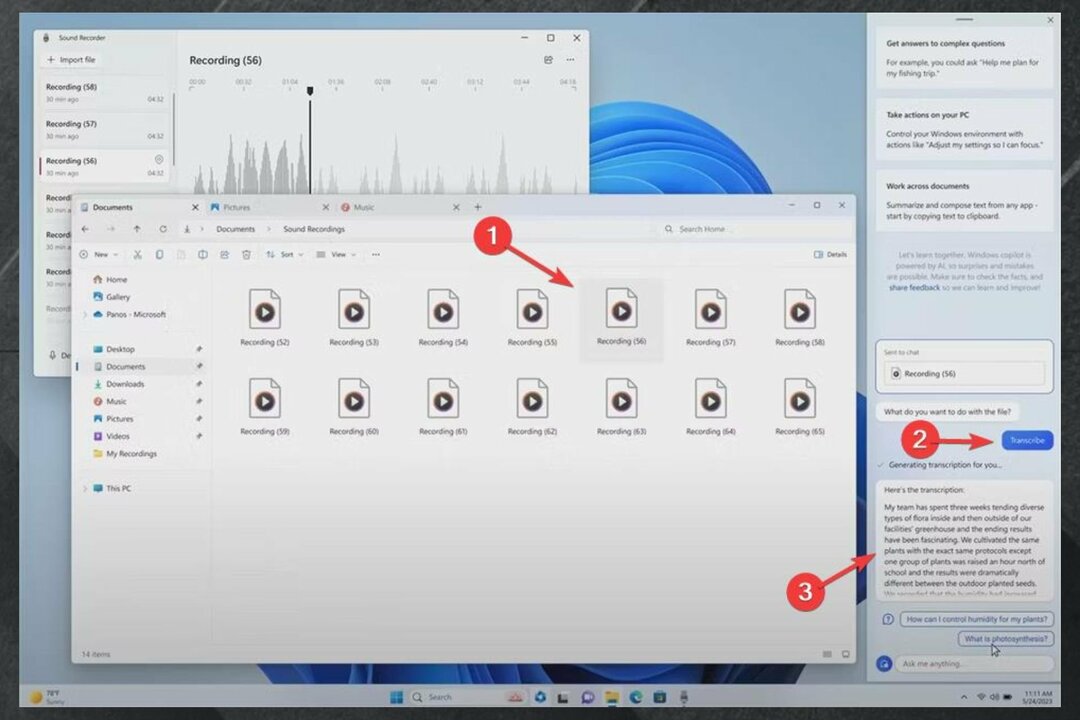
อย่างที่คุณเห็น กระบวนการทั้งหมดนั้นใช้งานง่ายมาก หลังจาก Copilot เสร็จแล้ว คุณสามารถคัดลอกและวางข้อความของคุณแล้วแก้ไขได้ Microsoft ยังไม่ได้พูดอะไร แต่อาจมีความเป็นไปได้ที่ Copilot จะแก้ไขข้อความด้วย
ดังนั้น สิ่งที่คุณต้องทำก็แค่หยิบไปใช้ทุกที่ที่คุณต้องการ
คุณจำเป็นต้องทราบว่า Windows Copilot ไม่เพียงแต่ช่วยคุณถอดความและแปลข้อความเท่านั้น และอาจแก้ไขได้ด้วยซ้ำ มีหลายสิ่งหลายอย่างที่คุณสามารถทำได้ด้วยเครื่องมือ AI นี้ที่จะเปิดตัว Windows ในเดือนหน้า
คุณจะสามารถเข้าถึง Microsoft Office ได้อย่างง่ายดาย หากคุณต้องการใช้ข้อความของคุณในแผ่นงาน PowerPoint หรือเอกสาร Word นอกจากนี้ยังมี Bing เพื่อให้คุณสามารถค้นหาหัวข้อและข้อมูลที่เกี่ยวข้องซึ่งอาจเป็นประโยชน์กับคุณได้อย่างง่ายดาย
คุณจะสามารถสร้างเวิร์กโฟลว์ของคุณเองได้ เนื่องจาก Copilot จะช่วยคุณในการสร้างสภาพแวดล้อมการทำงานที่ดีที่สุดเท่าที่จะเป็นไปได้ ใช่ เข้าสู่โหมดมืด ใช่สำหรับเพลย์ลิสต์เพลงส่วนตัว
คุณคิดอย่างไรเกี่ยวกับฟีเจอร์นี้ คุณจะใช้มันไหม แจ้งให้เราทราบในส่วนความคิดเห็นด้านล่าง
ยังคงประสบปัญหา?
ผู้สนับสนุน
หากคำแนะนำข้างต้นไม่สามารถแก้ปัญหาของคุณได้ คอมพิวเตอร์ของคุณอาจประสบปัญหา Windows ที่รุนแรงขึ้น เราขอแนะนำให้เลือกโซลูชันแบบครบวงจรเช่น ฟอร์เทค เพื่อแก้ไขปัญหาได้อย่างมีประสิทธิภาพ หลังการติดตั้ง เพียงคลิกที่ ดู&แก้ไข ปุ่มแล้วกด เริ่มการซ่อมแซม
![การติดตั้ง Windows ที่ระบุทั้งหมด: 0 [ความหมาย & การแก้ไข]](/f/3967eb18e5972442989c9539354fe5e3.png?width=300&height=460)
![Oobeaadv10: มีบางอย่างผิดพลาด [คำแนะนำในการแก้ไข]](/f/7efcc5be0ca0ef1caef40242b4d1ffcb.png?width=300&height=460)